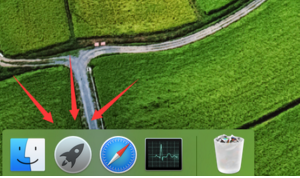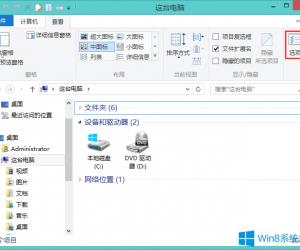win7电脑网页图片加载速度很慢怎么办 怎么提高网页图片加载速度方法
发布时间:2017-01-25 09:59:34作者:知识屋
win7电脑网页图片加载速度很慢怎么办 怎么提高网页图片加载速度方法。我们在使用电脑的时候,总是会遇到很多的电脑难题。当我们电脑中的网页图片总是加载的很慢。那么我们应该怎么办呢?一起来看看吧。
打开【控制面板】,选择【网络和internet】。
然后点击【网络和共享中心】。
选择【更改适配器设置】。
然后找到本地连接右键选择【属性】。
选择【IPv4协议】,双击打开,再DNS地方填入8.8.8.8 完成【确认】即可。
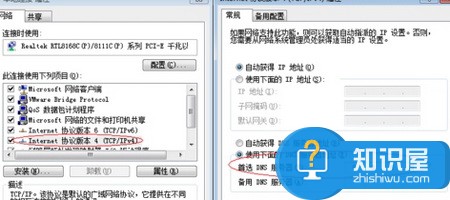
电脑打开网页图片速度很慢的解决方法二
1清理影响网页打开速度的因素 "cookies",开始-控制面板(或开始运行 输入 control 回车)。
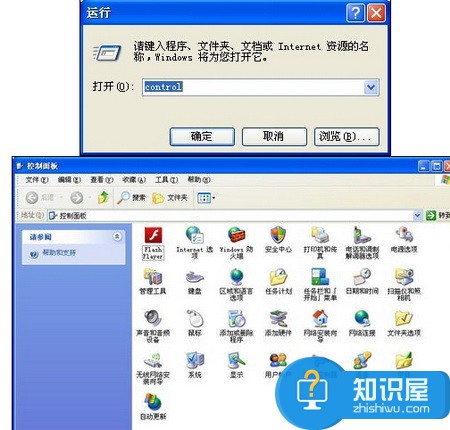
2选择【internet选项】,打开【internet选项】。
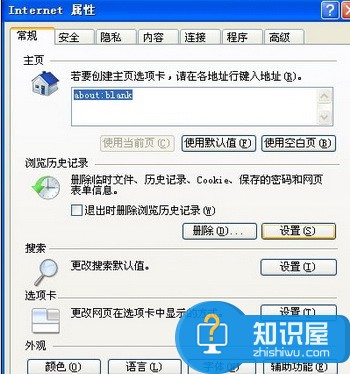
3点击【删除】按钮。
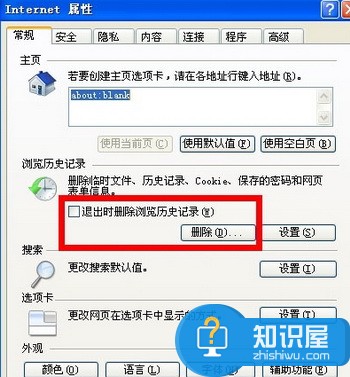
4勾选【cookie】,然后点击【删除】即可。

注意事项
图片本就是显示比文字慢。因为图片内容比文字大,打开网页的时候要加载完图片也就是要等下载完网络图片到你的电脑上才能打开,所以也和网速有关系。
对于我们在遇到了这样的电脑问题的时候,我们就可以利用到上面给你们介绍的解决方法进行处理,希望能够对你们有所帮助。
知识阅读
软件推荐
更多 >-
1
 一寸照片的尺寸是多少像素?一寸照片规格排版教程
一寸照片的尺寸是多少像素?一寸照片规格排版教程2016-05-30
-
2
新浪秒拍视频怎么下载?秒拍视频下载的方法教程
-
3
监控怎么安装?网络监控摄像头安装图文教程
-
4
电脑待机时间怎么设置 电脑没多久就进入待机状态
-
5
农行网银K宝密码忘了怎么办?农行网银K宝密码忘了的解决方法
-
6
手机淘宝怎么修改评价 手机淘宝修改评价方法
-
7
支付宝钱包、微信和手机QQ红包怎么用?为手机充话费、淘宝购物、买电影票
-
8
不认识的字怎么查,教你怎样查不认识的字
-
9
如何用QQ音乐下载歌到内存卡里面
-
10
2015年度哪款浏览器好用? 2015年上半年浏览器评测排行榜!